실시간 위젯 구성
필수 권한: 레거시 ACD 대시보드 위젯 또는 ACD 대시보드 위젯
다음 정보는 ACD 대시보드와 함께 사용되는 위젯에 대한 것으로, 다음 위치에 있습니다. CXone Mpower 보고 > 대시보드 에서 와 함께 사용되는 위젯의 경우 Legacy Dashboard애플리케이션 , WFM 위젯 을 참조하십시오.
실시간 위젯 목록
- 상태별 상담원 수
- 상담원 카운터
- 상담원 목록
- 컨택 목록
- 스킬별 컨택 상태
- 대기열 카운터
- 대기열 추세
- 서비스 수준
- 스킬 요약
- 아웃바운드 상담원 성과(Personal Connection)
각 실시간 위젯은 위젯에 포함되거나 제외될 데이터를 구성하는 옵션을 포함합니다. 실시간 위젯의 경우 데이터를 위해 기간을 지정할 수 없습니다. 대신 데이터는 5초마다 항상 업데이트되고 표시됩니다. 어떤 데이터가 표시될 지를 결정하는 것과 더불어 데이터를 표시할 특정 팀 또는 상담원을 선택하고, 위젯의 제목을 변경하는 등 여러 설정을 구성할 수 있습니다.
- 대시보드 보기 드롭다운에서 대시보드를 선택합니다.
- 편집을 클릭하여 대시보드를 편집합니다.
-
 구성하고 싶은 위젯의 모서리에 있는 설정 톱니를 클릭합니다.
구성하고 싶은 위젯의 모서리에 있는 설정 톱니를 클릭합니다.
다음은 상담원 목록의 설정 창 예입니다. 특정 상담원 또는 스킬과 같은 위젯의 기능이나 표시되는 실제 데이터를 구성할 수 있는 다양한 탭을 볼 수 있습니다. 이 창에서 사용 가능한 탭은 구성하려는 위젯에 따라 달라집니다. 모든 위젯에 동일한 탭이 있지는 않습니다.
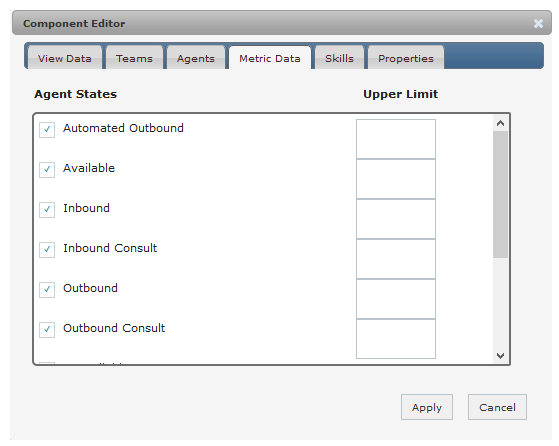
- 필요한 구성 변경하고 적용을 클릭합니다.
 설정 창에 있는 탭에 대해 자세히 알아보기:
설정 창에 있는 탭에 대해 자세히 알아보기:탭 설명 팀 데이터를 표시할 사용 가능한 팀을 선택합니다. 상담원 데이터를 표시할 상담원을 선택합니다. 스킬 데이터를 표시할 스킬을 선택합니다. 속성 위젯 제목을 편집합니다. 메트릭 데이터 위젯에 표시될 메트릭을 선택합니다. 각 메트릭의 데이터 범위를 설정할 수도 있습니다. 데이터 보기 스킬 이름, 상태, 시간, 상담원 및 캠페인 데이터 요소 중 하나를 선택하여 위젯에 표시합니다. 캠페인 데이터를 표시할 사용 가능한 캠페인을 선택합니다. 간격 데이터를 표시할 시간 간격을 선택합니다. 지난 30분 또는 오늘 12pm부터가 옵션으로 제공됩니다. 미디어 채팅이나 전화와 같은 특정 미디어 유형(사용 가능한 채널)에 데이터를 표시하는 옵션입니다. 인바운드/아웃바운드 인바운드, 아웃바운드 그리고 인바운드 및 아웃바운드와 같은 특정 컨택 형식에 데이터를 표시하는 옵션입니다. 빨간색으로 전환 트렌드가 나쁜 트렌드를 의미하는 빨간색으로 전환되는 임계값을 결정할 수 있습니다. 대기열 트렌드 위젯에 사용할 수 있습니다. 기간 위젯 데이터 초기화를 위해 각 요일의 시간을 설정할 수 있습니다. 아웃바운드 상담원 성과 위젯에 사용할 수 있습니다. 기타 데이터를 표시하기 위한 간격 매개 변수를 사용자 지정합니다. - 대시보드 툴바에서 저장을 클릭합니다.
기록 위젯 구성
필수 권한: 레거시 ACD 대시보드 위젯 또는 ACD 대시보드 위젯
기록 위젯 목록
각 기록 위젯은 위젯 구성을 위한 옵션을 포함합니다. 구체적으로 기록 데이터의 데이터 범위나 위젯에서 포함되거나 제외되는 데이터와 같은 부분을 포함합니다. 어떤 데이터가 표시될 지를 결정하는 것과 더불어 데이터를 표시할 특정 팀 또는 상담원을 선택하고, 위젯의 제목을 변경하는 등 여러 설정을 구성할 수 있습니다. 기록 위젯 구성 방법:
-
대시보드 보기 드롭다운에서 대시보드를 선택합니다.
- 편집을 클릭하여 대시보드를 편집합니다.
-
 구성하고 싶은 위젯의 모서리에 있는 설정 톱니를 클릭합니다.
구성하고 싶은 위젯의 모서리에 있는 설정 톱니를 클릭합니다.
다음은 상담원 목록의 설정 창 예입니다. 특정 상담원 또는 스킬과 같은 위젯의 기능이나 표시되는 실제 데이터를 구성할 수 있는 다양한 탭을 볼 수 있습니다. 이 창에서 사용 가능한 탭은 구성하려는 위젯에 따라 달라집니다. 모든 위젯에 동일한 탭이 있지는 않습니다.
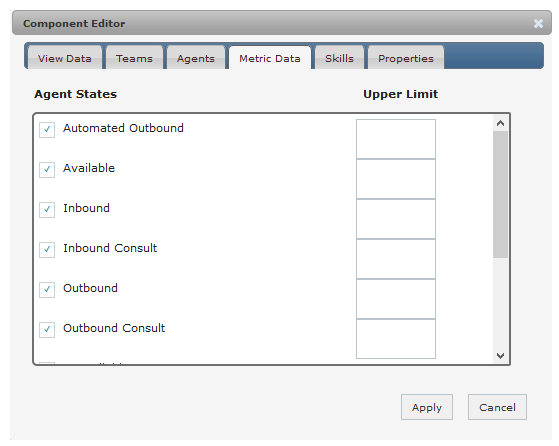
- 선택된 위젯의 옵션을 구성하고 적용을 클릭합니다. 기록 위젯에서 데이터 범위 탭을 제공합니다.
 설정 창에 있는 탭에 대해 자세히 알아보기:
설정 창에 있는 탭에 대해 자세히 알아보기:탭 설명 날짜 범위 데이터를 추출할 특정 날짜 범위를 결정할 수 있습니다. 사용자 정의 날짜 범위를 설정하거나 지난 7일과 같은 기본 옵션을 선택할 수 있습니다. 팀 데이터를 표시할 사용 가능한 팀을 선택합니다. 상담원 데이터를 표시할 상담원을 선택합니다. 스킬 데이터를 표시할 스킬을 선택합니다. 속성 위젯 제목을 편집합니다. 메트릭 데이터 위젯에 표시될 메트릭을 선택합니다. 각 메트릭의 데이터 범위를 설정할 수도 있습니다. 데이터 보기 스킬 이름, 상태, 시간, 상담원 및 캠페인 데이터 요소 중 하나를 선택하여 위젯에 표시합니다. 캠페인 데이터를 표시할 사용 가능한 캠페인을 선택합니다. 간격 데이터를 표시할 시간 간격을 선택합니다. 지난 30분 또는 오늘 12pm부터가 옵션으로 제공됩니다. 미디어 채팅이나 전화와 같은 특정 미디어 유형(사용 가능한 채널)에 데이터를 표시하는 옵션입니다. 인바운드/아웃바운드 인바운드, 아웃바운드 그리고 인바운드 및 아웃바운드와 같은 특정 컨택 형식에 데이터를 표시하는 옵션입니다. - 대시보드 페이지에서 저장을 클릭합니다.
현재 위젯 보기 인쇄
필수 권한: 레거시 ACD 대시보드 위젯 또는 ACD 대시보드 위젯
현재 위젯에서 표시하는 데이터를 인쇄할 수 있습니다. 위젯의 오른쪽 상단 모서리에 있는 프린터 아이콘을 클릭하면 컴퓨터의 기본 프린터 옵션을 열 수 있습니다. 프린터 아이콘은 표준 모드에서 대시보드를 볼 때 표시됩니다. 대시보드를 편집할 때 이 아이콘은 설정 및 삭제 버튼으로 대체됩니다. 위젯에 인쇄 아이콘이 없다면 인쇄 능력이 없다는 의미입니다.
상담원 목록 위젯의 응답 불가 상태 임계값 사용자 정의
필수 권한: 상담원 목록 보고서 보기
상담원 목록 위젯의 응답 불가 상태 임계값을 사용자 정의할 수 있습니다. 이를 통해 상담원이 임계값을 초과했는지 빠르게 볼 수 있습니다. 예를 들어 점심 응답 불가 상태를 구성했다면 임계값을 1시간으로 설정할 수 있습니다. 상담원이 1시간 넘게 점심 응답 불가 상태로 있다면 이는 빨간색으로 강조됩니다.
- 대시보드 드롭다운에서 자신의 대시보드를 선택합니다.
- 편집을 클릭합니다.
- 상담원 목록 위젯 헤더에서 설정 톱니를 클릭합니다. 상담원 목록 위젯이 대시보드에 없다면 이를 실시간 위젯 목록에서 대시보드로 클릭하여 끌어다 놓고 설정 톱니를 클릭합니다.
- 모든 기존 응답 불가 상태를 표시하는 메트릭 데이터 탭을 클릭합니다.
- 위젯에 표시하고 싶은 각 응답 불가 상태를 위해 상태 이름 옆에 있는 확인란을 클릭합니다. 비어 있는 해당 상자는 상태 이름 부근에 나타납니다.
- 원하는 상태를 위해 시간 선택 패널을 표시하는 비어 있는 상자 내부를 클릭합니다.
- 슬라이더를 사용하여 해당 임계값의 원하는 시간을 설정합니다.
- 완료를 클릭합니다.
- 원하는 모든 응답 불가 상태에 반복합니다.
- 적용을 클릭합니다.
- 대시보드 헤더에서 저장을 클릭합니다.

